Téléchargez les données, Utilisez les outils – Wavetronix SmartSensor HD (101-0415) - Quick-reference Guide (User) Manuel d'utilisation
Page 4
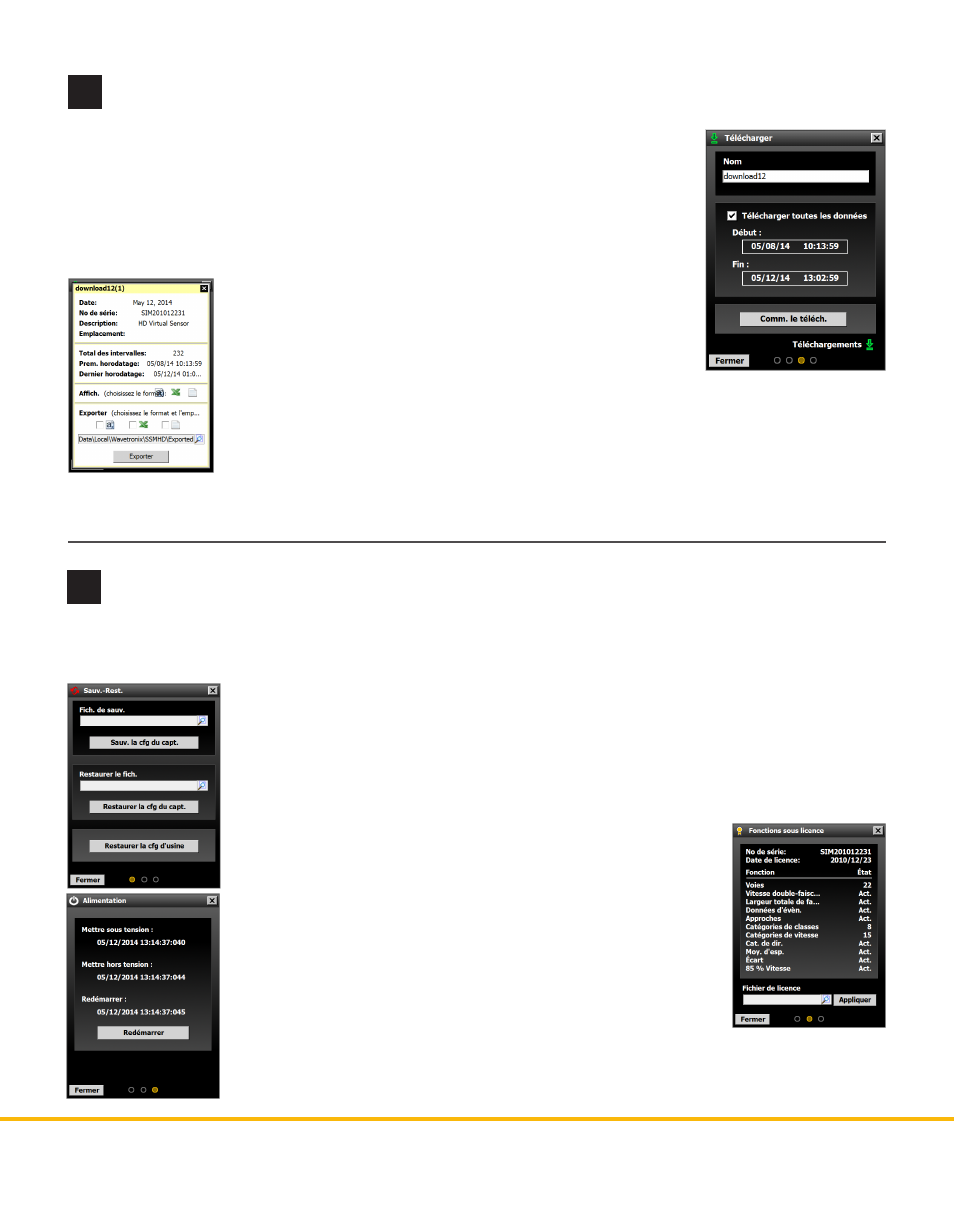
WX-502-0004
© 2014 Wavetronix LLC. Tous droits réservés. Protégé par les brevets américains N° 6 556 916 ; 6 693 557 ; 7 426 450 ; 7 427 930 ; 7 573 400 ; 7 889 097 ; 7 889 098 ; 7 924 170 ; 7 991 542 ;
8 248 272 ; 8 665 113 ; et les brevets canadiens numéros 2 461 411, 2 434 756, 2 512 689 et les brevets européens numéros 1435 036, 1 438 702 et 1 611 458. D'autres brevets américains et
internationaux sont en attente. Wavetronix, SmartSensor, Click, Command et tous les logos associés sont des marques commerciales de Wavetronix LLC. Tous les autres produits ou
noms de marque cités ici sont des marques ou des marques déposées de leurs propriétaires respectifs. Les spécifications produit sont sujettes à modification sans avis préalable. Ce
document est fourni uniquement à titre informatif ; Wavetronix ne saurait être tenu pour responsable de son utilisation.
7
Téléchargez les données
Pour télécharger sur votre ordinateur les données enregistrées sur le capteur, cliquez
sur le lien Télécharger de la page Données, puis suivez les étapes suivantes :
1 Saisissez un nom pour le téléchargement en haut de l'écran.
2 Sélectionnez Télécharger toutes les données ou sélectionnez une plage
horaire pour le téléchargement.
3 Cliquez sur Comm. le téléch..
Une fenêtre de progression apparaît, puis, une fois le
téléchargement terminé, vous voyez la fenêtre affichée
à gauche, qui contient des informations à propos du
téléchargement, ainsi que des options d'affichage ou
d'exportation du téléchargement aux formats suivants :
˽
CSV (valeurs séparées par des virgules)
˽
Excel
˽
Format hérité (fichier texte)
Vous pouvez afficher les téléchargements antérieurs en cliquant sur l'icône en forme de flèche verte située
dans le coin inférieur droit de l'écran.
8
Utilisez les outils
Au besoin, la zone Outils contient trois outils vous permettant de travailler avec votre capteur et d'obtenir
des informations à son sujet.
Sauvegarder-Restaurer
Cet écran vous permet de créer une sauvegarde des paramètres actuels du
capteur (en nommant le fichier dans la zone de texte supérieure et en cliquant
sur Sauvegarder la configuration du capteur) ou de charger une sauvegarde des
paramètres précédents sur le capteur actuel (en localisant le fichier, puis en cliquant
sur Restaurer la configuration du capteur).
Fonctions sous licence
Cet écran présente des informations concernant la licence du
capteur actuel ; vous pouvez également charger une nouvelle
licence à l'aide de la zone Fichier de licence.
Alimentation
L'écran d'alimentation vous permet de redémarrer le capteur à
distance et fournit également des informations concernant le
dernier démarrage et le dernier arrêt du capteur.